키움 증권 API를 이용하여 주식 자동 매매 프로그램 개발하기 - VS CODE 설치 및 아나콘다 연동 [Python]

안녕하세요? 코딩중독입니다.
저번 시간에는 아나콘다를 설치하고, 가상 환경을 설정하는 방법에 대해서 알아보았습니다.
오늘은 코드 에디터중 하나인 VS CODE를 설치하고, 아나콘다와 연동하는 방법을 소개하겠습니다.
이곳을 클릭하셔서 VS CODE 공식 홈페이지에 가신 후 설치를 해 줍니다.
설치에 대해서는 딱히 할 말은 별로 없고, 맨 아래 PATH에 추가정도만 체크해 주시고 [다음] 눌러서 설치해 주시면 됩니다.

설치가 끝났으면 한 번 실행해 봅시다.
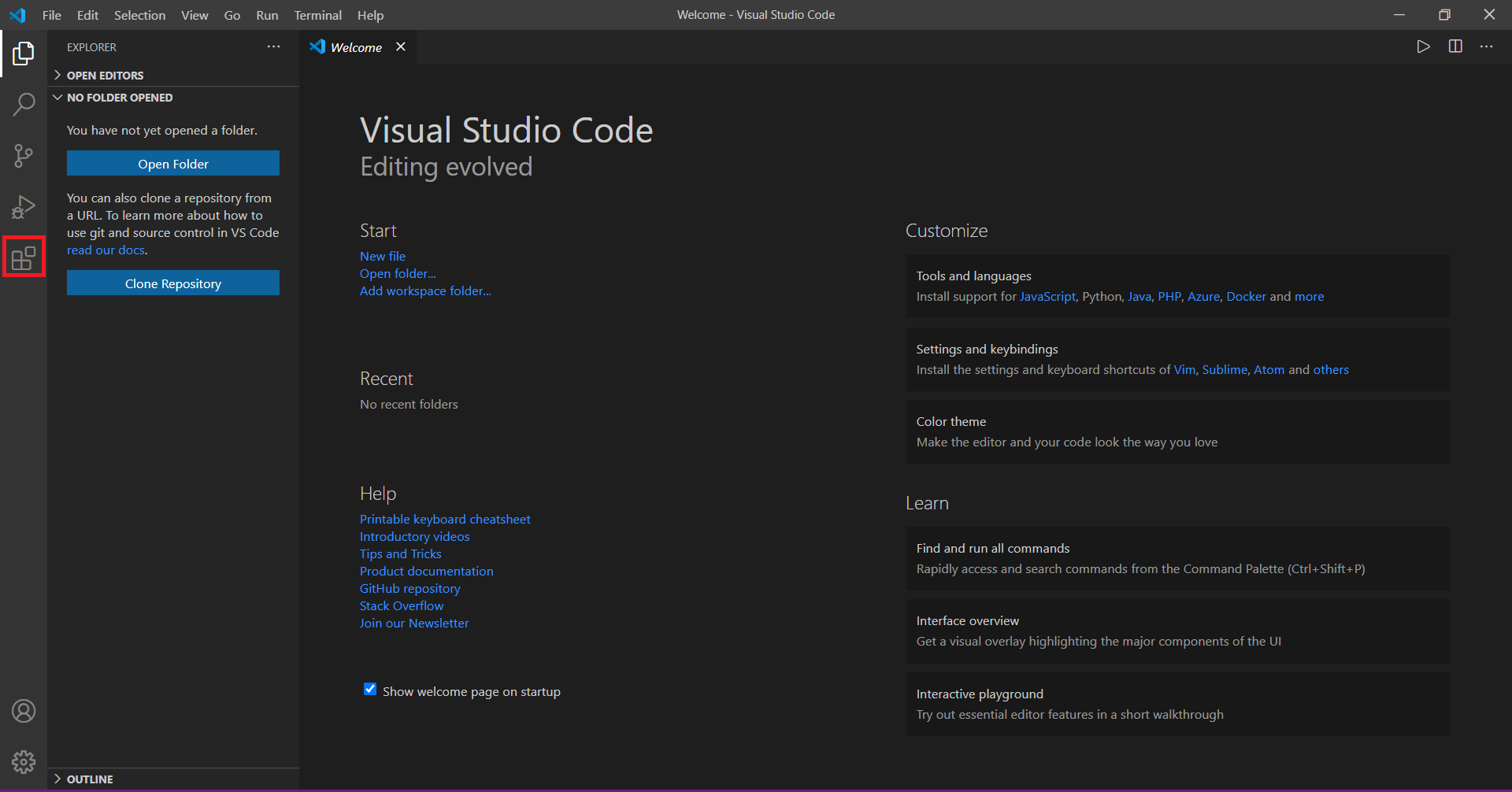
위와 같이 창이 뜨는데 왼쪽에 빨간색 박스를 친 부분(extensions)을 클릭합니다.
이후 검색창에서 Python과 Code Runner을 검색하여 install을 하고 VS CODE를 껐다 켜 줍니다.
그리고 메인에서 Ctrl + Shift + P 를 누른 다음 상단 검색 입력 박스에서 Python: Select Interpreter를 입력해 줍니다.
입력한 다음 엔터를 쳐 주세요.

그럼 위 사진과 같이 Python 인터프리터가 뜨는데 우리가 설정한 가상환경에 해당하는 인터프리터를 선택하시면 됩니다. 저는 첫 번째꺼를 선택하겠습니다.
그리고 Ctrl + Shift + `를 누르면 새로운 터미널 창이 아래에 생성됩니다.

터미널 창에서 conda activate py38_32가 실행되면 성공적으로 아나콘다와 연동한 것입니다.
여기서 conda activate [가상환경 이름] 명령어는 [가상환경 이름]에 해당하는 가상환경을 활성화한다는 의미입니다.
자, 이제 간단히 폴더를 하나 만들어보겠습니다.
주식 매매 프로그램이니까 pythonTrading 정도로 폴더명을 정하면 좋겠군요.
바탕화면에서 pythonTrading 폴더를 하나 만들어주세요.
그리고 [File] - [Open Folder]를 눌러서 바탕화면에 방금 만든 폴더를 열어줍니다.
그러면 아래와 같이 화면이 뜹니다.
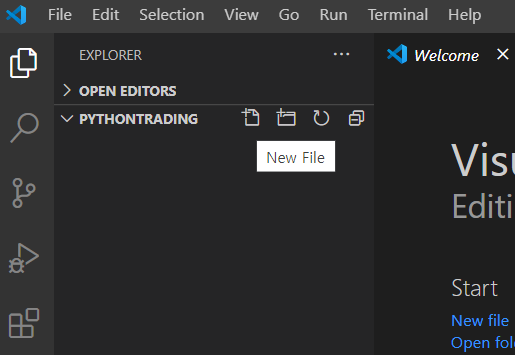
여기서 왼쪽에서 2번째 아이콘인 New File을 눌러서 main.py를 생성합니다.
그리고 print("Hello Python") 정도로 테스트문을 입력해 봅시다.
참고로 실행은 우측 상단의 빨간 네모 박스친 부분을 클릭하면 실행이 가능합니다.

한 번 눌러 봅시다.

잘 나오는 군요.
여기까지 수행하셨다면, 주식 매매 프로그램을 만들기 위한 준비 과정은 끝났습니다!
다음 시간부터는 본격적으로 주식 매매 프로그램을 만들어 봅시다~
'개발 이야기 > 주식 자동 매매 프로그램' 카테고리의 다른 글
| 키움 증권 API를 이용하여 주식 자동 매매 프로그램 개발하기 - 계좌번호 가져오는 방법 [Python] (0) | 2021.01.16 |
|---|---|
| 키움 증권 API를 이용하여 주식 자동 매매 프로그램 개발하기 - 로그인하는 방법 [Python] (2) | 2021.01.15 |
| 키움 증권 API를 이용하여 주식 자동 매매 프로그램 개발하기 - API 모듈을 불러오는 방법 [Python] (9) | 2020.12.22 |
| 키움 증권 API를 이용하여 주식 자동 매매 프로그램 개발하기 - 아나콘다 설치 [Python] (7) | 2020.11.21 |
| 키움 증권 API를 이용하여 주식 자동 매매 프로그램 개발하기 - 키움 증권 Open API 등록 방법 [Python] (6) | 2020.11.19 |



댓글